- Vymažte nevyžádané soubory iPhone
- Vymažte mezipaměť iPadu
- Vymažte soubory cookie Safari pro iPhone
- Vymažte mezipaměť iPhone
- Vyčistěte paměť iPad
- Vymazat historii Safari pro iPhone
- Smazat kontakty iPhone
- Odstranit zálohu iCloud
- Odstraňte e-maily pro iPhone
- Odstranit iPhone WeChat
- Odstranit iPhone WhatsApp
- Odstraňte zprávy iPhone
- Smazat fotografie z iPhonu
- Smazat seznam skladeb pro iPhone
- Smazat přístupový kód pro iPhone
Odstraňte záložky a oblíbené položky na iPhone pomocí řešení
 Přidal Lisa Ou / 22. října 2021 09:00
Přidal Lisa Ou / 22. října 2021 09:00Záložky a oblíbené položky jsou dvě důležité funkce Safari na iPhone, velmi užitečné při organizaci a ukládání odkazů na webové stránky. To je skvělé, pokud si chcete uložit záložku nebo zachovat odkazy, které jsou relevantní, velmi důležité nebo velmi potřebné pro snadný přístup. To je také skvělé pro úsporu času při procházení webů, na které často chodíte. Tyto záložky však také spotřebovávají malé množství paměti, ale při nahromadění se také stávají obtížnými.

Možná existuje příliš mnoho webových stránek se záložkami, nebo jsou tyto záložky již irelevantní nebo nepoužívané. Poté budete muset odstranit záložky na vašem iPhone, stejně jako oblíbené položky a historii na vašem iPhone. Pokračujte ve čtení a naučte se, jak mazat záložky na iPhone pomocí jednoduchých a snadných kroků.

Seznam příruček
Část 1. Jak odstranit záložky na iPhone
Smazání záložek na iPhonech není podřadný úkol. Můžete to snadno provést v aplikaci Safari pro iPhone. Efektivně můžete každou záložku odstranit selektivně a ručně. Níže se dozvíte, jak to provést.
Kroky, jak odstranit záložky na iPhone:
Krok 1Otevřete Safari aplikaci na vašem iPhone, abyste mohli začít. Poté v dolní části obrazovky klepněte na Záložky ikona.
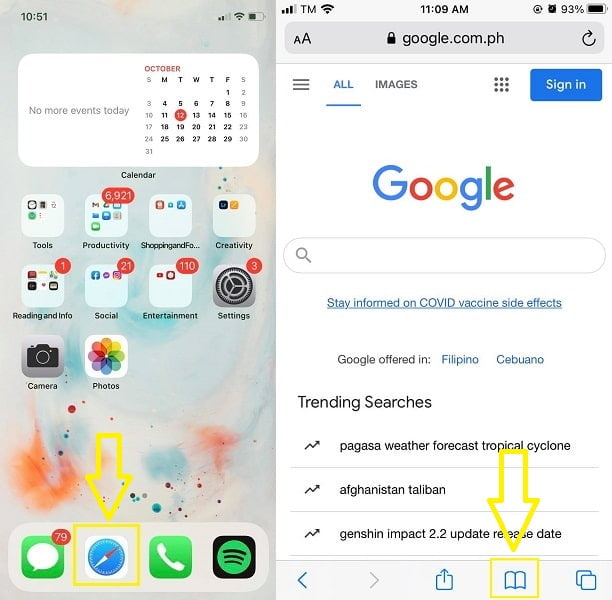
Krok 2Po načtení seznamu záložek klepněte na Změnit ve spodní části obrazovky. Poté vyberte, kterou záložku chcete smazat. To lze provést kliknutím na červenou ikonu vedle každé záložky.

Krok 3Poté klepněte na tlačítko Vymazat tlačítko na pravé straně záložky pro její odstranění. Nakonec klepněte na Hotovo v pravém dolním rohu obrazovky, když jste již smazali všechny nechtěné nebo irelevantní záložky.
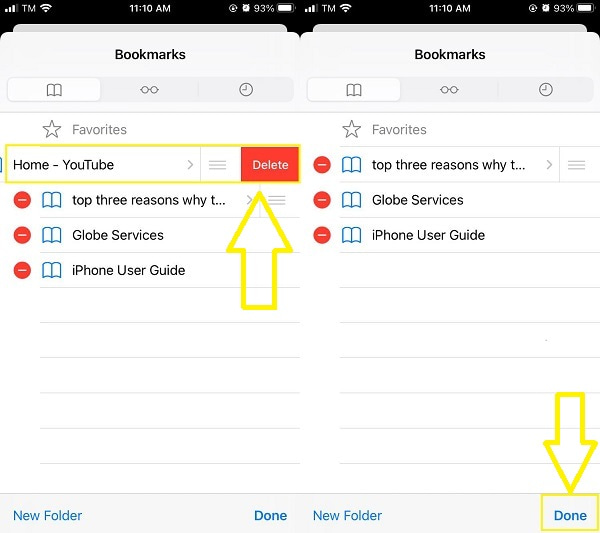
Část 2. Jak odstranit oblíbené položky na iPhone
Podobně jako při mazání záložek je mazání oblíbených stejně snadné. Z mazání záložek můžete odstranit oblíbené položky podobným postupem. Nicméně zde jsou jednoduché kroky, jak to můžete udělat.
Kroky, jak odstranit oblíbené položky z iPhone:
Krok 1Začněte otevřením Safari aplikace na vašem iPhone. A poté v dolní části obrazovky klepněte na Záložky ikona.
Krok 2Poté v horní části seznamu záložek vyberte Oblíbený volba. Poté v pravém dolním rohu klepněte na Změnit .
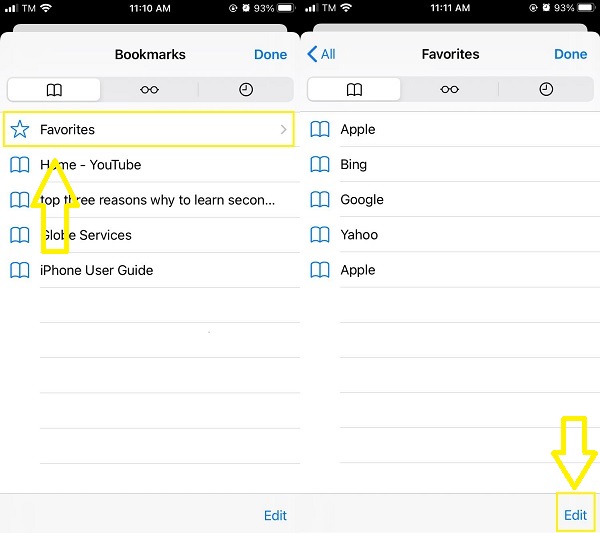
Krok 3Dále klepněte na červenou ikonu vedle každé záložky a poté klepněte na Vymazat tlačítko, když se objeví. Když jste již své oblíbené položky smazali, klikněte Hotovo.
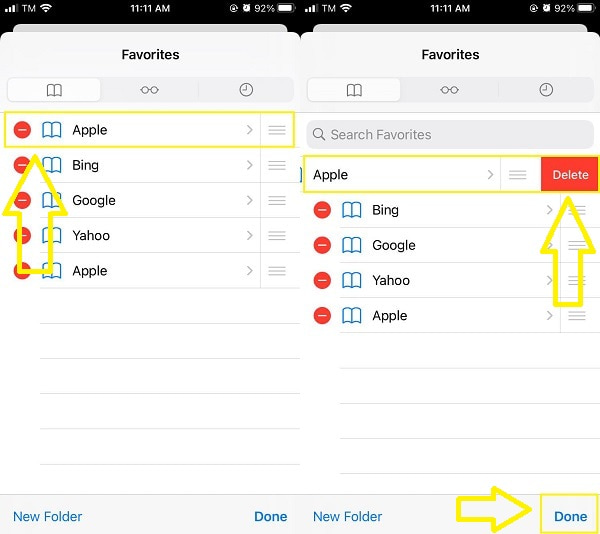
Část 3. Jak odstranit záložky a historii na iPhone
Záložky a Historie jsou spotřebitelé malé velikosti paměti, které jsou obvykle opomíjeny. Ale jak budete používat svůj iPhone, tím větší bude využitý prostor v paměti. Naštěstí můžete oba snadno snadno odstranit během krátké doby. K vymazání historie záložek použijte aplikaci Nastavení nebo Safari ve svém iPhonu
Jak odstranit záložky a historii na iPhone pomocí aplikace Nastavení
Začněte tím, že přejdete do aplikace Nastavení vašeho iPhone. Vybrat Safari ze seznamu.

V nabídce Nastavení Safari vyberte Jasná historie a data webových stránek. Nakonec akci potvrďte klepnutím Jasná historie a data webových stránek ve vyskakovacím potvrzení.
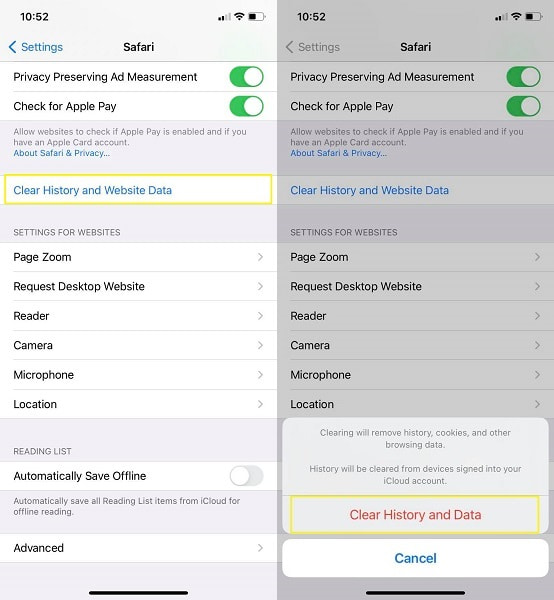
Jak odstranit záložky a historii na iPhone pomocí aplikace Safari
Chcete -li začít, otevřete na svém iPhone aplikaci Safari. Poté ve spodní části obrazovky vyberte ikonu Záložky.
V pravém dolním rohu klepněte na Vymazat. Na obrazovce se objeví čtyři dostupné možnosti: Celé období, Dnes a včera, Dnes a Poslední hodina. To určí, kolik historie chcete úplně vymazat, takže podle toho vyberte.
Část 4. Jak odstranit záložky a historii na iPhone pomocí FoneEraser pro iOS
Pokud se však paměť vašeho iPhonu po odstranění záložek, oblíbených položek a historie stále snižuje, zvolte lepší možnost. Vymazání paměti iPhonu navíc není vždy špatná věc. Pomůže vám to důkladně a efektivně se zbavit záložek a historie.
FoneEraser pro iOS je nejlepší čistič dat pro iOS, který dokáže snadno a trvale vymazat veškerý obsah a nastavení na iPhone, iPad nebo iPod.
- Vyčistěte nepotřebná data z iPhone, iPadu nebo iPodu touch.
- Rychle vymažte data jednorázovým přepsáním, což vám ušetří čas na spoustu datových souborů.
Kroky, jak odstranit záložky a historii na iPhone With FoneEraser pro iOS:
Krok 1Nejprve nainstalujte a spusťte na svém počítači FoneEraser pro iOS. Připojte svůj iPhone k počítači současně kabelem USB.

Krok 2Po připojení iPhonu k počítači klepněte na Věřte z vyskakovacího oznámení na vašem iPhone. To je proto, aby program mohl rozpoznat a skenovat váš iPhone volně a automaticky.

Krok 3Nakonec na levé straně panelu vyberte Vymažte všechna data. Data smazaná pomocí FoneEraser pro iOS jsou trvale ztracena a nelze je obnovit ani snadno vrátit zpět. Proveďte zálohu důležitých souborů předem, abyste předešli ztrátě důležitých souborů.

Krok 4Vyberte úroveň zabezpečení pro vymazání všech dat vašeho iPhone. Nízké, Střední, a Vysoký jsou tři dostupné úrovně zabezpečení. Udělejte racionální rozhodnutí.

Krok 5Stiskněte Home tlačítko pro zahájení procesu mazání. Počkejte a uvidíte, jak váš iPhone zareaguje, jakmile bude bez záložek a dalších dat.

Krok 6Pokud nemáte v úmyslu nebo chcete vymazat všechna data na svém iPhone, použijte funkci FoneEraser pro iOS 'Free up Space. To osvobodí váš iPhone od nevyžádaných souborů, spravuje velké soubory, čistí fotografie a další, aniž by trvale ztratil data.
Část 5. Časté dotazy o mazání záložek a oblíbených položek na iPhone
1. Jsou záložky Safari uloženy v iCloudu?
Ano, pokud je povolen iCloud. Záložky, oblíbené položky, historie a další data se tedy automaticky synchronizují mezi vašimi zařízeními, pokud jsou na iCloudu. V tomto ohledu jsou vaše záložky snadno dostupné na vašem iPhonu, iPadu nebo MacBooku, ve vašem Safari.
2. Jak přenesu záložky Safari?
- Na iPhonu otevřete Safari a na liště nabídek vyberte Soubor.
- Odtud klikněte na Exportovat záložky. Zadejte název a cílový cíl záložek.
- Nakonec kliknutím na Uložit konečně přenesete své záložky.
3. Proč nemohu smazat záložku na iPhone?
Pokud se vám nedaří smazat záložku na vašem iPhone, může to mít několik důvodů. Nejprve se ujistěte, že se pokoušíte smazat záložku z prohlížeče nebo aplikace pro ukládání záložek, které jste použili k jejímu uložení. Různé prohlížeče nebo aplikace pro vytváření záložek mohou mít různé způsoby odstraňování záložek. Pokud stále dochází k potížím, je možné, že je záložka synchronizována s jiným zařízením nebo účtem. V takových případech zkuste záložku otevřít z jiného zařízení nebo účtu a smazat ji odtud. Pokud žádná z těchto možností nefunguje, problém může vyřešit restartování iPhonu nebo aktualizace prohlížeče/aplikace.
4. Jak trvale odstraním záložky v Safari?
Chcete-li trvale odstranit záložky v Safari, postupujte takto: Otevřete Safari na svém zařízení. Klikněte na možnost Záložky na liště nabídek. Z rozbalovací nabídky vyberte Upravit záložky. Otevře se nové okno s vašimi záložkami uspořádanými do složek. Najděte záložku, kterou chcete odstranit, a klikněte na ni pravým tlačítkem. Z kontextové nabídky zvolte Odstranit nebo stiskněte klávesu Delete na klávesnici. Pokud budete vyzváni, potvrďte odstranění. Opakujte tyto kroky pro každou záložku, kterou chcete odstranit. Pomocí těchto kroků můžete trvale odstranit záložky ze Safari.
5. Jak smažu záložku, která se nesmaže v prohlížeči Chrome?
Pokud máte potíže s odstraněním tvrdohlavé záložky v Chromu, můžete zkusit několik kroků. Nejprve klikněte pravým tlačítkem na záložku a vyberte Odstranit. Pokud to nepomůže, přejděte do nabídky Chrome (tři tečky v pravém horním rohu), vyberte Záložky a poté Správce záložek. Vyhledejte problematickou záložku, klikněte na ni pravým tlačítkem a vyberte Odstranit. Pokud problém přetrvává, můžete zkusit vymazat historii procházení a data v mezipaměti nebo dokonce resetovat nastavení Chromu. Pokud vše ostatní selže, zvažte přeinstalaci Chromu. Před provedením jakýchkoli drastických opatření si nezapomeňte své záložky zálohovat.
Potřebujete vědět, jak odstranit záložky v Safari na iPhone? Nestresujte se, protože to není vůbec těžké. Výše jsou uvedeny jednoduché kroky pro mazání záložek, oblíbených položek a historie v Safari pro iPhone. Ať už máte pro smazání záložek jakýkoli důvod, FoneEraser pro iOS je nejvíce doporučovaným nástrojem. Pomocí tohoto programu můžete buď smazat všechna data, nebo efektivně uvolnit místo na vašem iPhone.
